갤럭시 AOD 밝기 조절 기능 이번 One UI 6.1 업데이트로 가능해졌습니다. 자동 설정이 아닌 사용자가 원하는 밝기 4단계로 직접 조절할 수 있는데요. 갤럭시 AOD 설정 및 밝기 조절 방법, 시계 이동 및 크기 그리고 배경 꾸미기까지 한 번에 알려드립니다.
갤럭시 AOD 설정

- 갤럭시 AOD란?
AOD는 Always On Display의 줄임말로 스마트폰을 사용하지 않아도 시계, 알림 등 항상 확인할 수 있는 기능을 의미합니다.
- 갤럭시 AOD 설정 방법
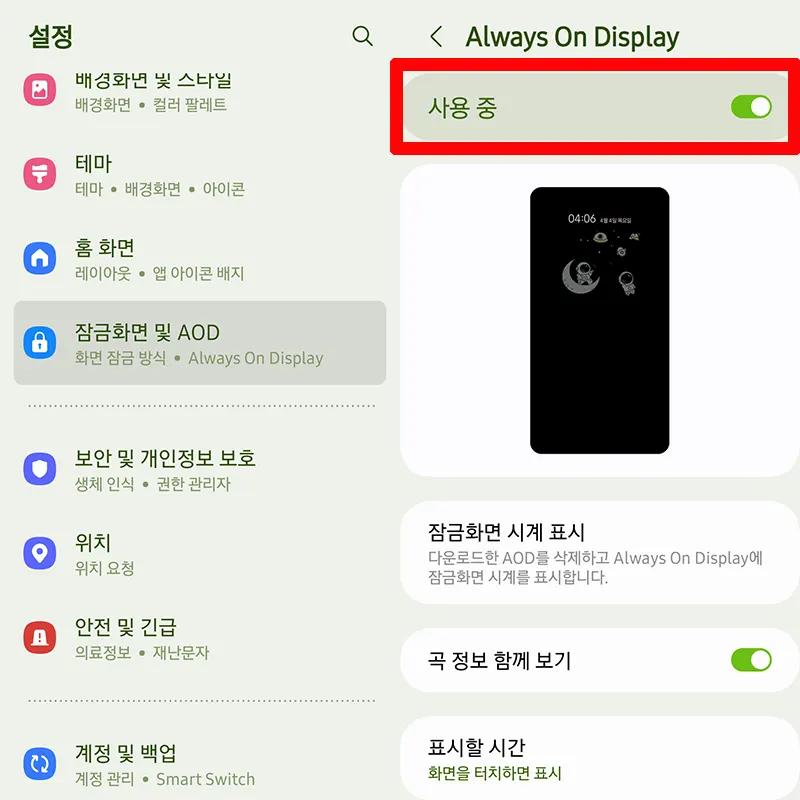
설정> 자금화면 및 AOD> Always On Display 활성화하면 사용할 수 있습니다.
Always On Display 세부 설정도 가능합니다. 잠금화면 시계 표시, 곡 정보 함께 보기 선택할 수 있습니다.
표시할 시간의 경우 항상 표시, 화면을 터치하면 표시, 특정시간에만 표시, 새 알림을 받으면 표시 중 선택해 사용하면 됩니다.
AOD의 경우 스마트폰 켜지 않아도 기본 정보 확인 가능 해, 기본적으로 밝기가 어둡습니다. AOD 밝기 조절하고 꾸미기 위해서는 굿락의 LockStar 설치해야 가능합니다.
갤럭시 AOD 밝기 조절 방법
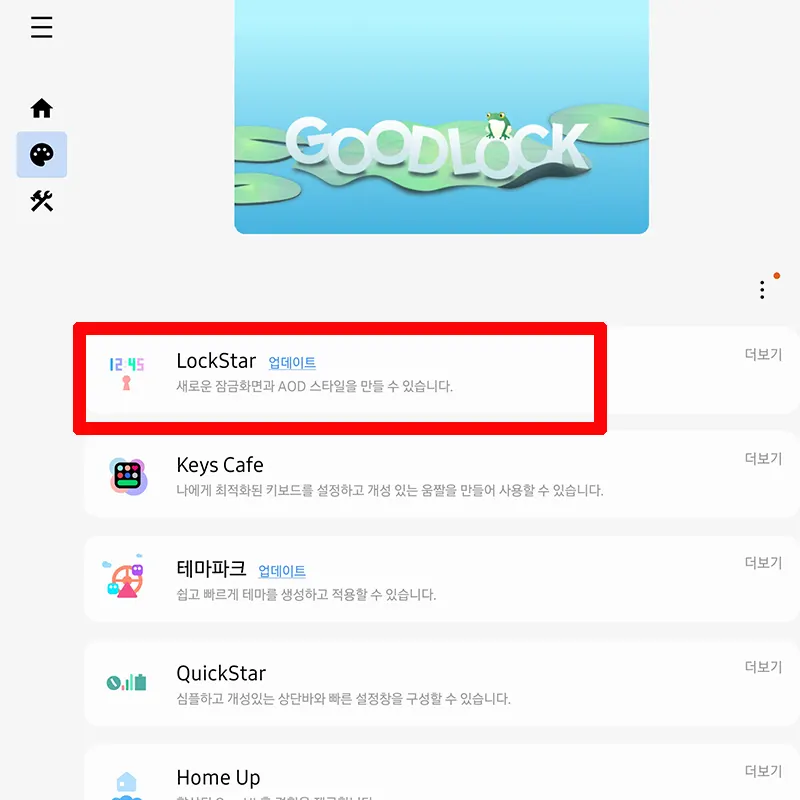
갤럭시 스토어> 굿락 설치 및 실행> 굿락 꾸미기 탭 이동> LockStar 설치합니다.
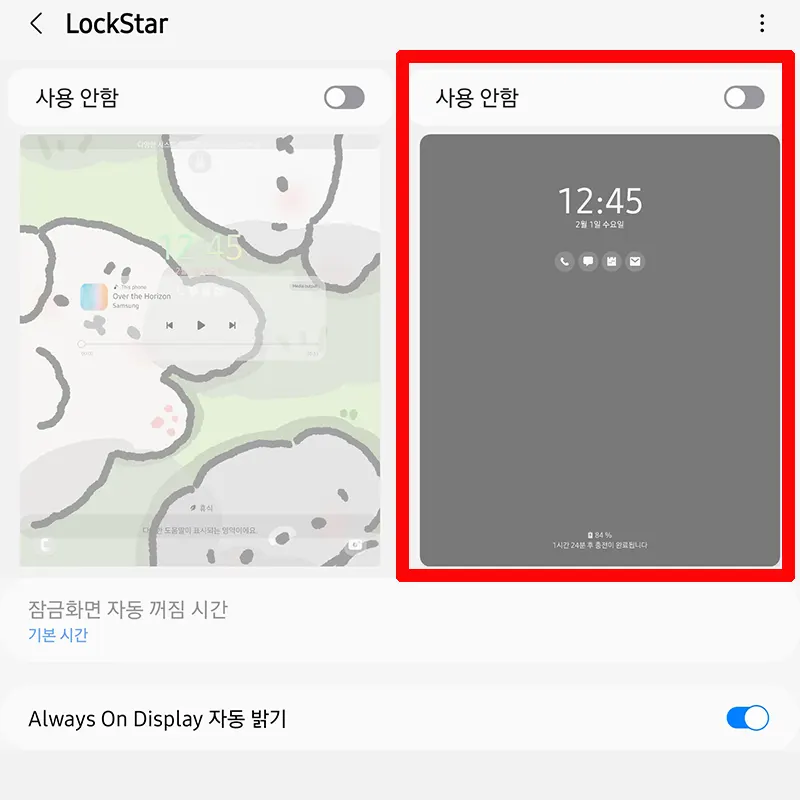
1. LockStar 실행하면 잠금화면과 AOD 각각 설정 가능합니다.
2. 왼편 잠금화면, 오른편 AOD 설정으로 원하는 화면 상단 사용 중으로 활성화해 줍니다.
화면 터치하면 시계, 위젯, 배경 꾸미기 가능하니 참고해 주세요.
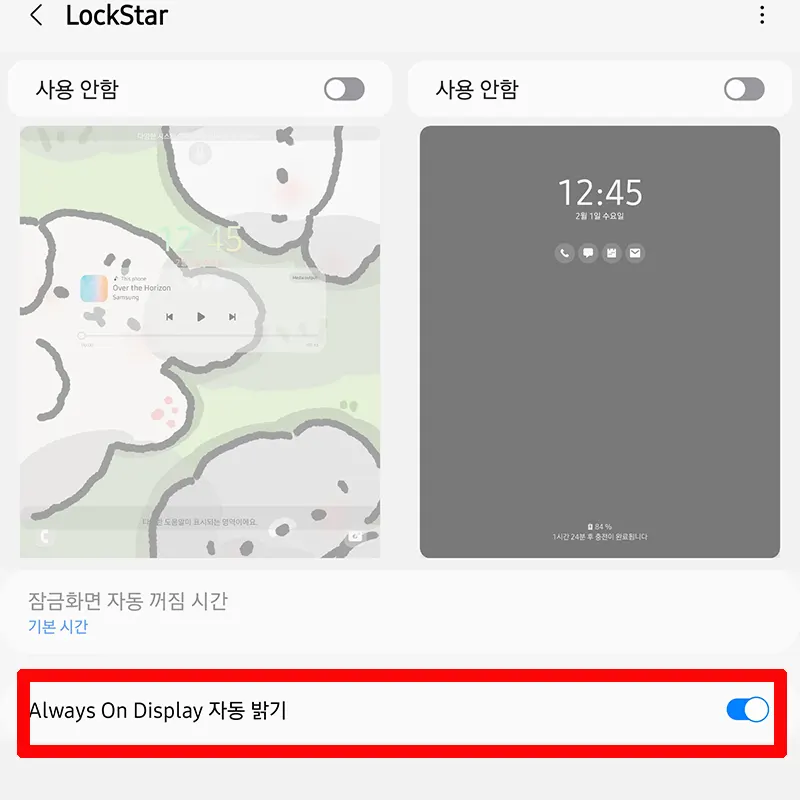
3. LockStar 하단 Always On Display 자동 밝기 활성화 기본 설정입니다. 본인이 원하는 밝기 조절하고 싶은 분들은 왼쪽으로 밀어 자동 밝기 기능 OFF 합니다.
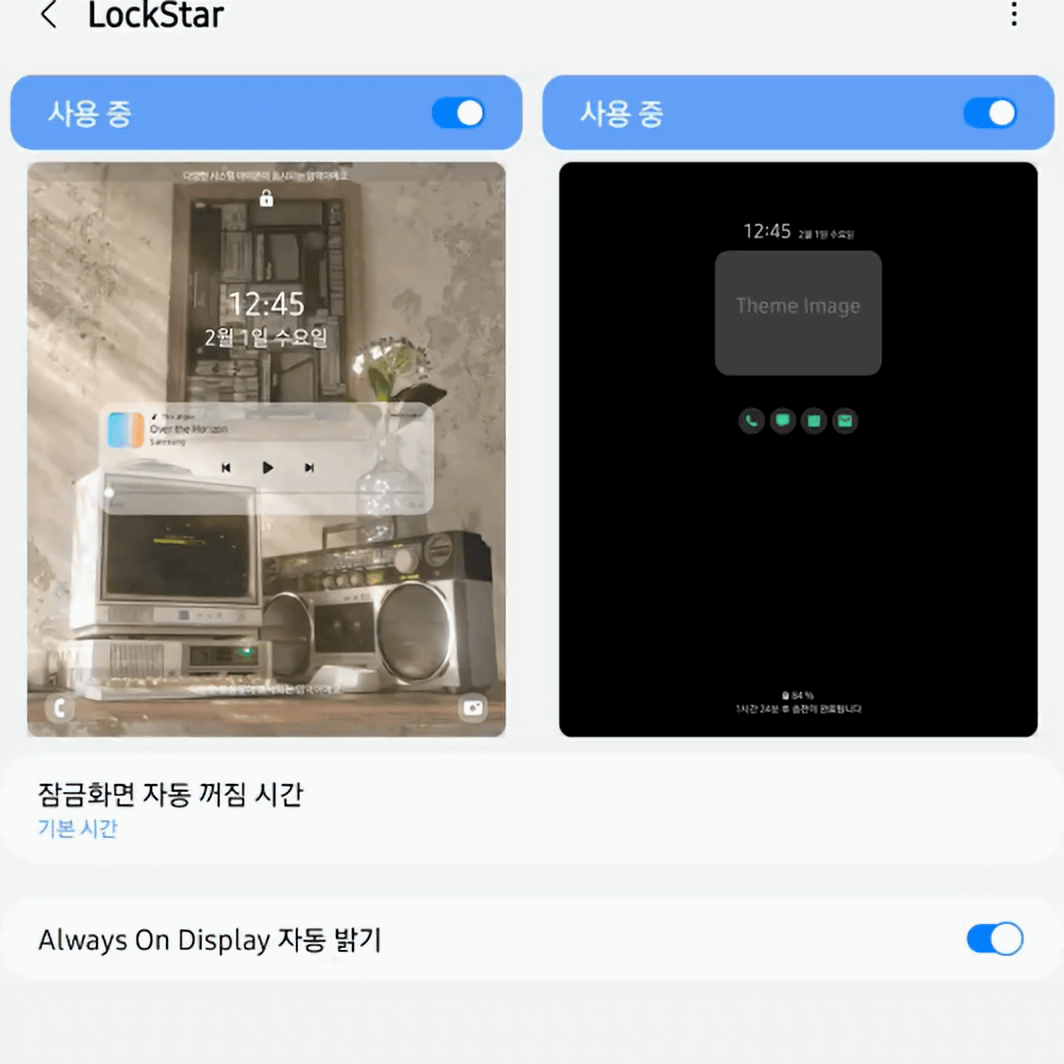
4. 자동 밝기 OFF와 동시에 갤럭시 AOD 밝기 조절바가 생성됩니다. 총 4단계로 밝기 조절 가능하며 단계 설정하며 원하는 밝기 설정합니다.
AOD 시계 이동 크기 설정
1. LockStar 실행하고 오른쪽 AOD 클릭합니다.
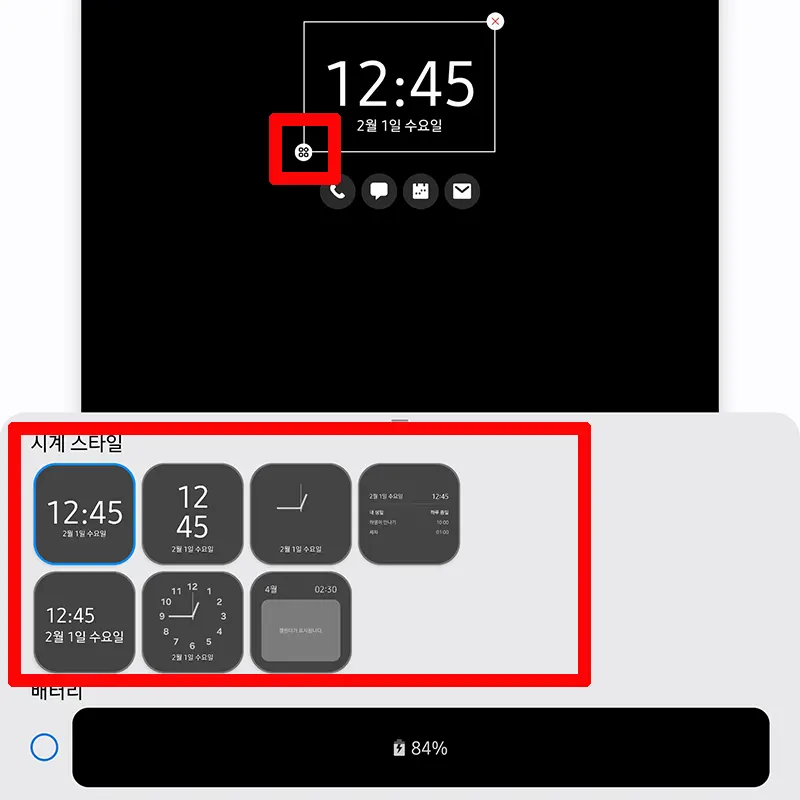
2. AOD 디스플레이 시계 위젯 터치합니다. 테두리 보이면 왼쪽 아래 아이콘 누릅니다.
3. 시계 스타일 총 7가지 하단 노출되며 각각 디스플레이 반영 모습 확인합니다.
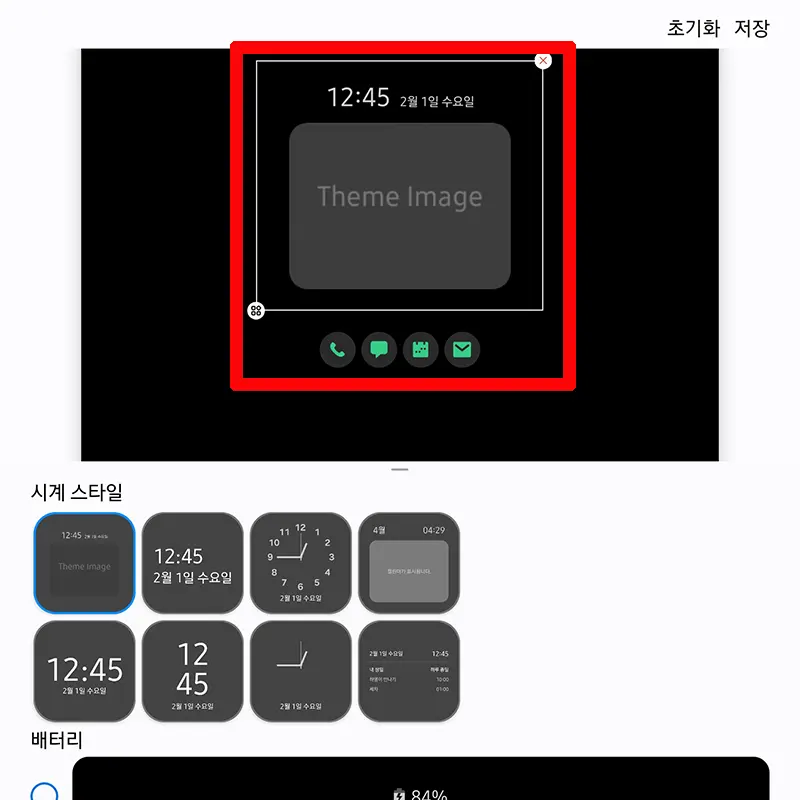
4. 배터리 설정 가능하며, AOD 배경 설정한 경우 시계 스타일 Theme Image 추가됩니다.
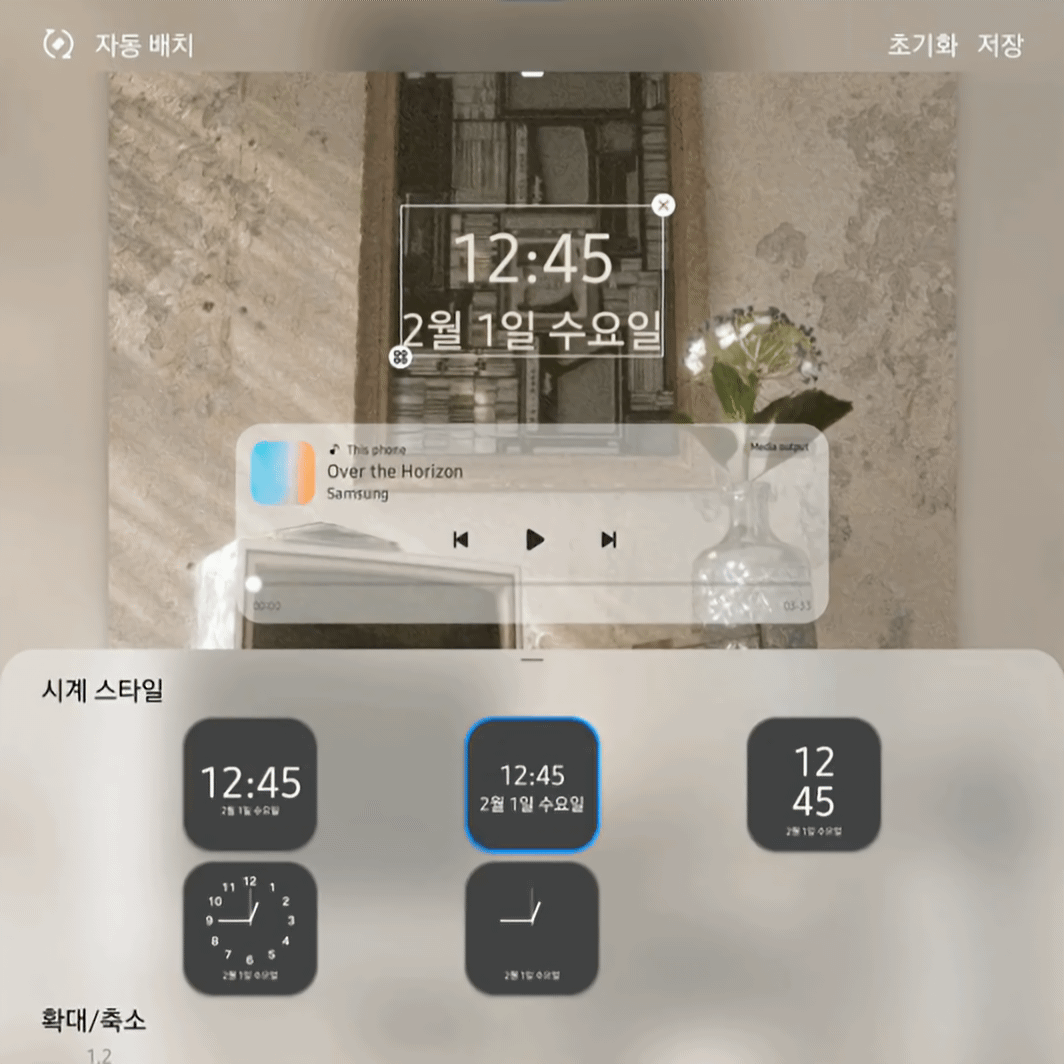
잠금화면의 경우 시계 위젯 터치하고 왼쪽 아래 아이콘 설정 페이지 이동하면 자유롭게 이동 및 크기 설정 가능합니다.
단, AOD의 경우 시계 이동 및 크기 조정 불가합니다.
AOD 위젯 꾸미기 방법
1. LockStar 실행하고 오른쪽 AOD 이동합니다.
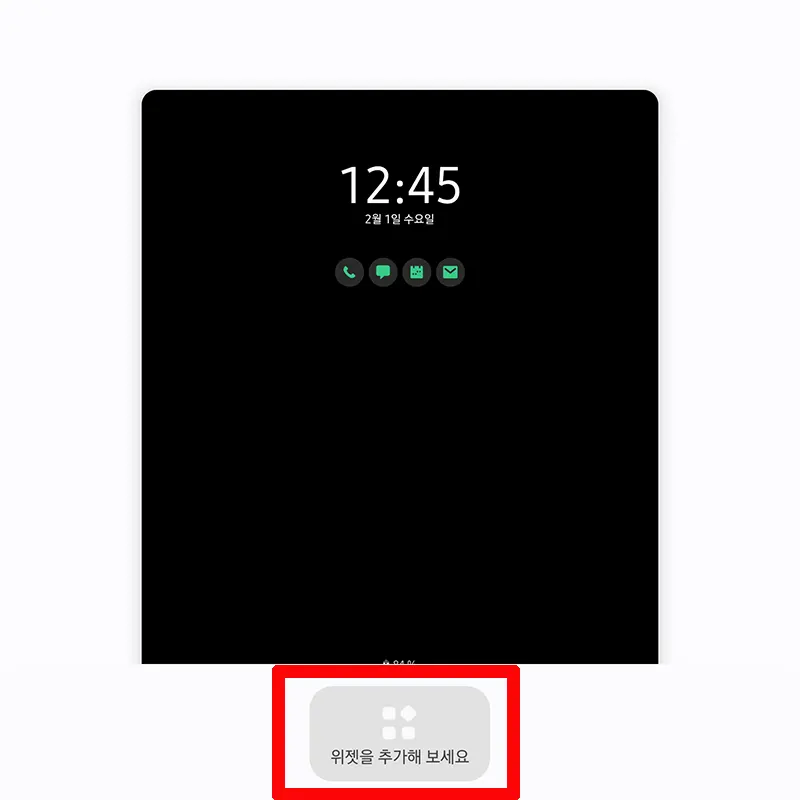
2. 디스플레이 빈 공간 터치하면 하단 '위젯을 추가해 보세요' 활성화되면 클릭합니다.
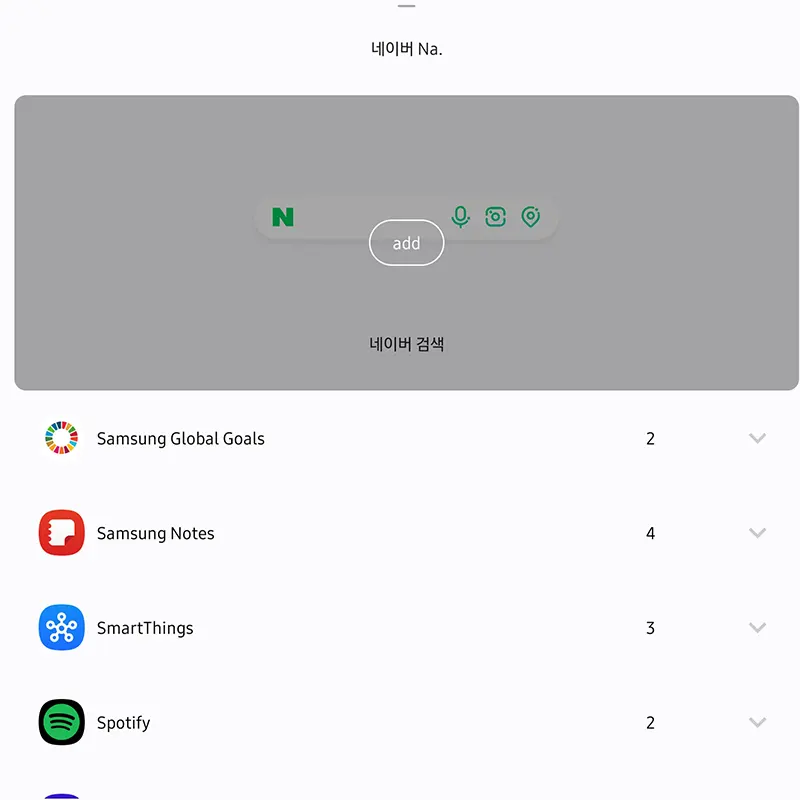
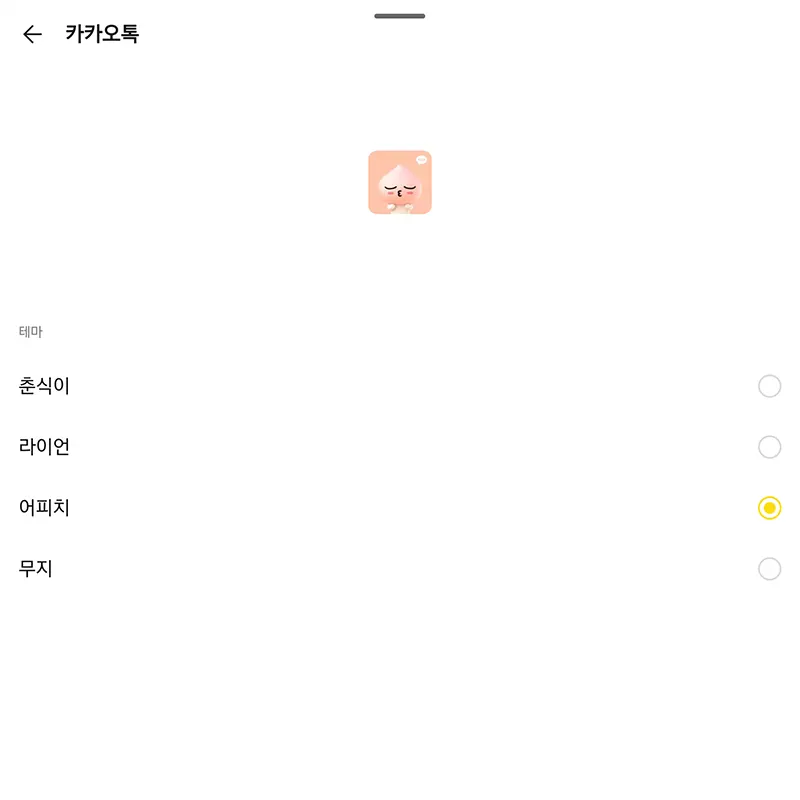
3. 추가 가능한 위젯 리스트 보며 선택합니다. 네이버 검색창과 카카오톡 설정했습니다.
각 앱 선택하면 적용 가능한 스타일 선택 할 수 있고, 카톡의 경우 캐릭터 춘식이, 라이언, 어피치, 무지 중 선택 가능합니다.
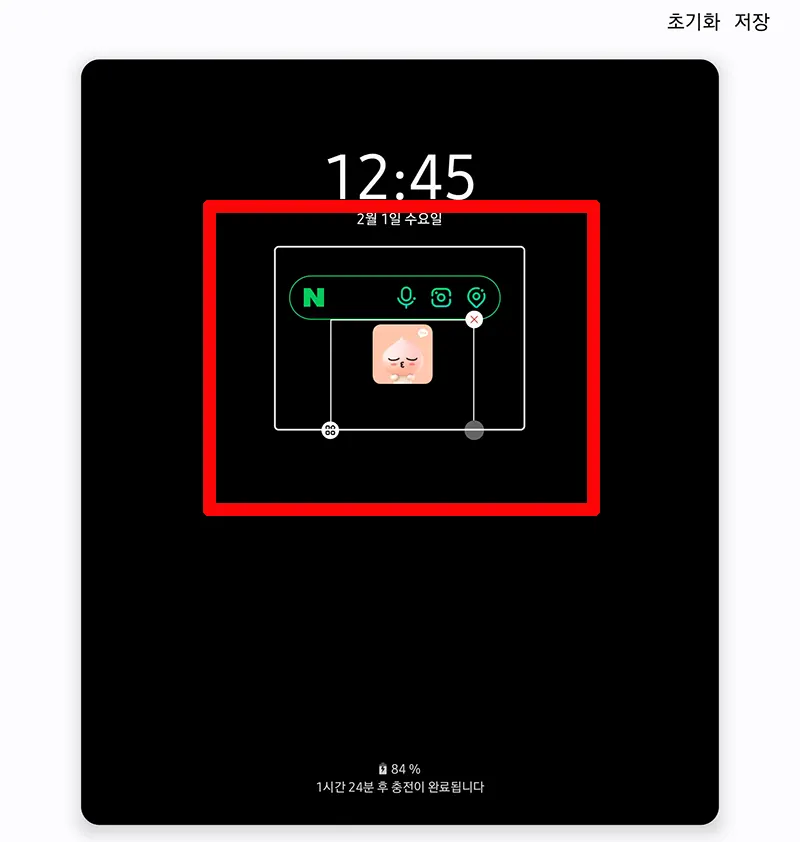

4. 시계와 알림 사이 빈 공간 위젯 추가 가능합니다. 위젯 추가 사이즈 고정되어 있어 여러 위젯보다는 한 가지 설정하는 것이 개인적으로 보기 좋은 것 같습니다.
갤럭시 AOD 배경 설정 방법
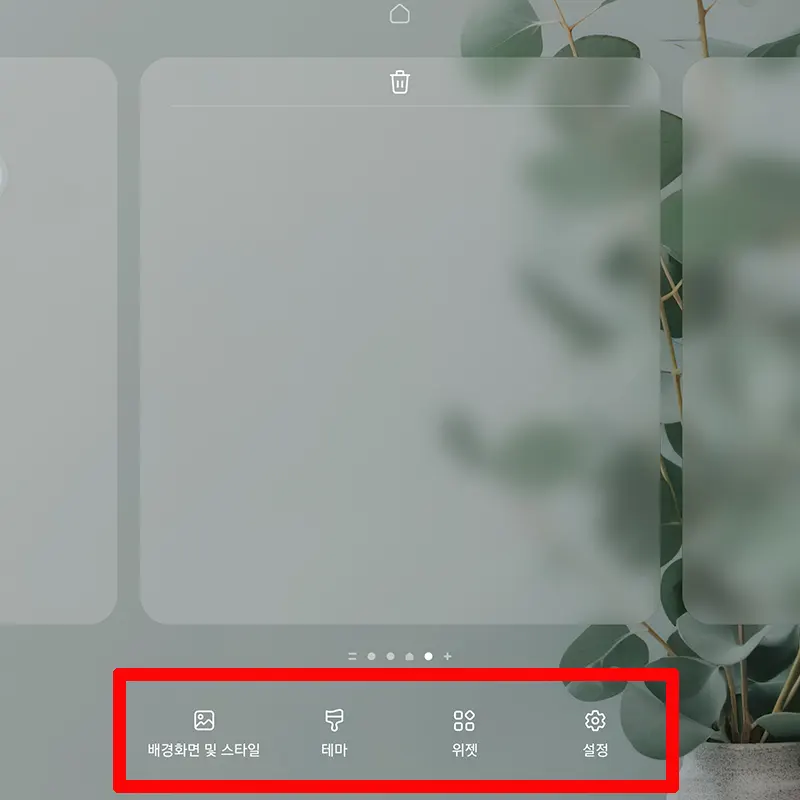
갤럭시 디스플레이 아무 곳이나 길게 누르면 갤럭시 테마로 이동할 수 있습니다.
홈화면, 잠금화면, AOD 배경 설정 및 다운로드 가능합니다.
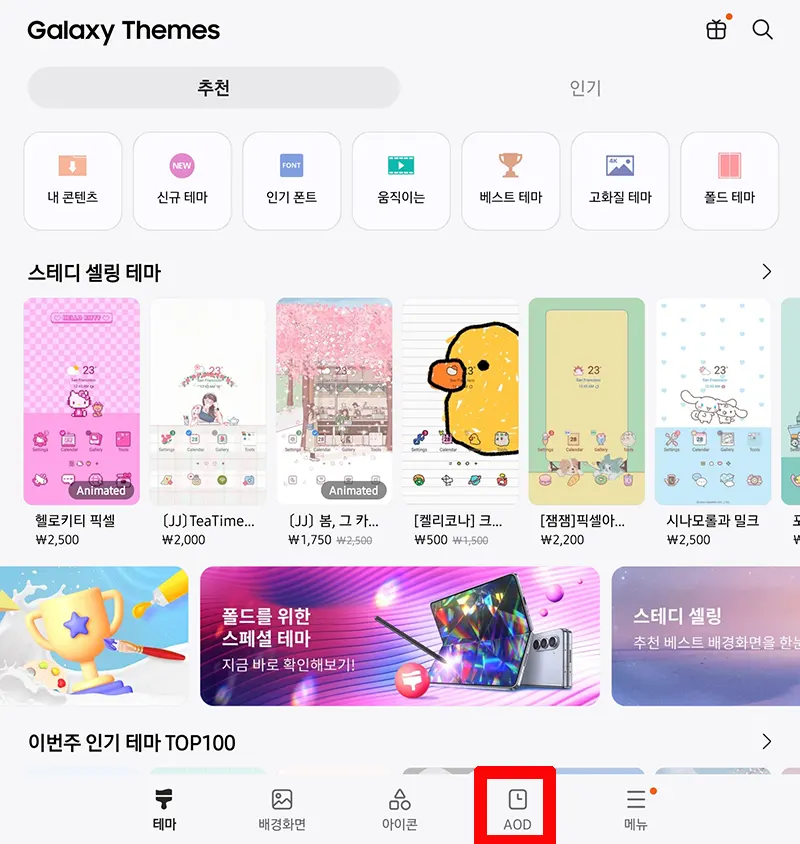
1. 하단 테마 선택하고 Galaxy Theme 하단 AOD 탭으로 이동합니다.
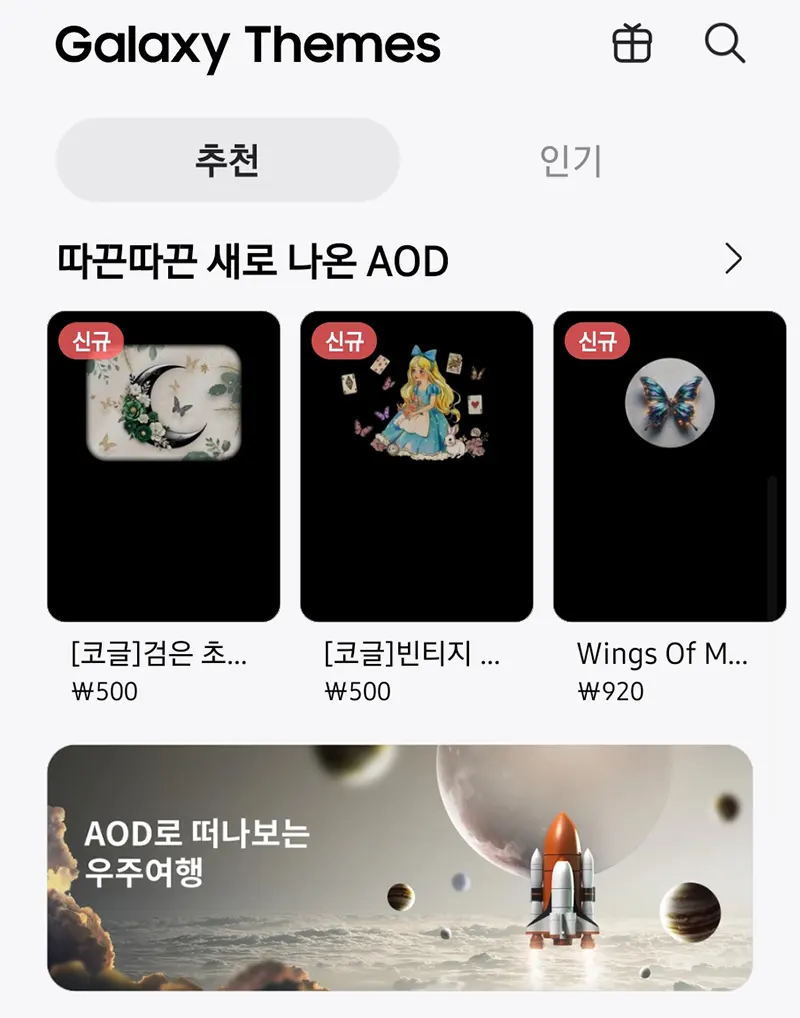
2. AOD 배경화면 선택합니다. 인기순, 새로 나온, 스크롤 내리면 무료 배경도 있습니다. 원하는 배경 고릅니다.

3. 배경 선택했다면 다운로드 버튼 눌러 본인의 스마트폰에 적용합니다. 유료 배경은 결제 후 다운로드 가능합니다.
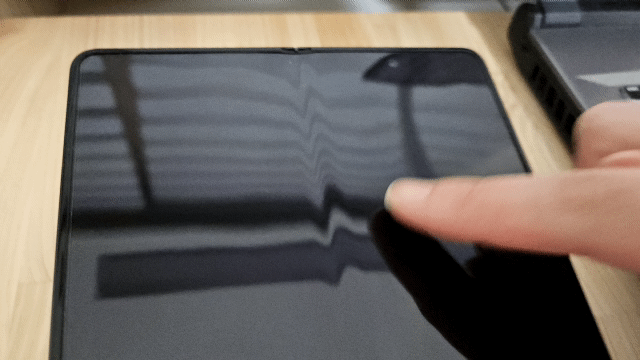
개인적으로 블랙화면에 적용되는 것으로 우주비행사로 설정해 봤습니다. 어떤가요? 밝기는 4단계로 적용했습니다.
https://youtube.com/shorts/YfHl3XlKjHQ?si=bnasod2GxoPpIE0m
갤럭시 AOD 위젯 이동이 더 편리해지길

갤럭시 AOD 설정부터 밝기 조절 및 위젯 꾸미기 알려드렸습니다.
AOD 사용을 위한 설정은 스마트폰 기본 설정에서 진행하고, 그 외 세부적인 사용을 위한 설정은 굿락의 LockStar를 이용해 설명해 드렸습니다.
한 가지 아쉬운 부분은 위젯 공간이 고정되어 있어 여러 위젯 선택 및 자유로운 이동 불가한 점입니다.
또한 시계 스타일도 이동 및 사이즈 조절이 불가해 조금 아쉽게 느껴집니다.
단, 잠금화면 설정의 경우 시계 이동 및 사이즈 조절 가능하니 참고해 주세요.
저는 갤럭시 Z 폴드5 기준 메인 디스플레이 캡처로 설명드렸습니다. 외부 AOD 역시 동일한 방법으로 설정해야 합니다 ^^
★ 갤럭시 One UI 6.1 업데이트로 새롭게 사용하는 AI 관련 기능 설정 및 사용 방법 궁금한 분들은 하단 포스팅도 함께 확인해 주세요 :D
갤럭시 삼성 인터넷 번역 요약 설정 사용 방법 브라우징 어시스트
갤럭시 삼성 인터넷 번역 요약 설정 사용 방법 브라우징 어시스트
갤럭시 업데이트 후 사용 할 수 있는 AI 기능 중, 웹페이지 요약 및 번역 사용 방법 알려드립니다. 브라우징 어시스트 아이콘을 눌러 번역 또는 요약 이용할 수 있는데요. 삼성 인터넷에서만 브라
mifu.tistory.com
갤럭시 AI 사진 편집 기능 사용 방법 One UI 6.1 업데이트
갤럭시 AI 사진 편집 기능 사용 방법 One UI 6.1 업데이트
갤럭시 One UI 6.1 업데이트하면 새로운 AI 기능을 다수 사용할 수 있습니다. 그중 사진, 이미지 편집을 통해 특정 사물을 지우고 배경을 생성하거나, 크기를 늘리고 줄이는 것이 가능합니다. 갤럭
mifu.tistory.com
갤럭시 Z 폴드5 서클 투 서치 사용 방법 One UI 6.1 업데이트
갤럭시 Z 폴드5 24년 3월 29일 One UI 6.1 업데이트 진행되었습니다. 갤럭시 S24 AI 기능을 드디어 다른 기종에서도 사용할 수 있게 되었는데요. 가장 궁금했던 구글의 서클 검색을 갤럭시 Z 폴드5에서
stock0901.tistory.com
갤럭시 대화 번역 설정 카톡 실시간 사용 방법
갤럭시 One UI 6.1 업데이트로 다양한 AI 기능 사용이 가능해졌습니다. 이번 포스팅에서는 대화 번역 기능에 대해 소개드립니다. 통화 중 번역은 물론이고 카톡으로 실시간 번역을 통해 대화 가능
stock0901.tistory.com
'IT모바일 리뷰' 카테고리의 다른 글
| 아이폰 잠금버튼 통화 종료 방지 방해금지 모드 벨소리 설정 (0) | 2024.04.06 |
|---|---|
| 갤럭시 음량 증폭 어플 사용 방법 (0) | 2024.04.05 |
| 갤럭시 삼성 인터넷 번역 요약 설정 사용 방법 브라우징 어시스트 (1) | 2024.04.01 |
| 테무 어필리에이트 신청 방법 Temu 모바일 앱 가입 (0) | 2024.03.31 |
| 갤럭시 AI 사진 편집 기능 사용 방법 One UI 6.1 업데이트 (0) | 2024.03.30 |



